Kako na jednostavan način pronaći BIOS verziju vašeg računala

Ako imate poteškoće s hardverom na računalu, možda ćete trebati ažurirati firmver. Ali prvo ćete morati znati trenutnu verziju BIOS-a.
Ako imate problema sa hardverom sa svojimračunala, zgrade i trebate najnovije ažuriranje upravljačkog softvera, prvo morate znati koja se inačica BIOS-a trenutno pokreće. Zatim možete provjeriti web lokaciju proizvođača da biste vidjeli postoji li novija verzija.
Važno: Ažuriranje BIOS-a može biti naporno i nije za toslabost srca. Ako niste korisnik struje ili se lagano zezate, nemojte. Ako instalirate pogrešnu stvar ili ako nešto pođe po zlu tijekom ažuriranja, možete u potpunosti opekirati svoje računalo. Zapravo sam vidio gdje se ne može podići ni pogon za oporavak da biste obnovili sustav. Svakako želite poduzeti sve mjere opreza prije nego što se pobrkate s BIOS-om, poput stvaranja Windows SD kartice ili sustava za pokretanje sustava i / ili sigurnosne kopije slike sustava ... osigurajte sigurnosnu kopiju svih važnih podataka na vanjskom pogonu i vanjskom pogonu lokaciju pomoću usluge kao što je CrashPlan ... nikad ne možete biti previše oprezni.
Zaista, kad se svodi na to, ako je vašračunalo radi sasvim u redu, ne trebate brinuti o ažuriranju BIOS-a. Ali ponekad se traži ako imate problema s ispravnim dizanjem računala. Ili u neki slučajeva, možete ažurirati BIOS da biste dobili i druge značajke, poput pokretanja virtualnih računala putem Hyper-V.
Nađite BIOS verziju svog računala na jednostavan način
Vidio sam puno tehničara koji ulaze u BIOSsamo da provjerim koja je verzija. Ovo je puno vremena i gnjavaže - postoji lakši način, zapravo nekoliko njih. Prvo, jednostavan i udoban način je korištenje besplatnog uslužnog programa za njegovo pronalaženje. Postoji nekoliko besplatnih alata koji će učiniti trik, ali moj omiljeni je Speccy. Razvili su ga Piriform, proizvođači popularnog CCleanera.
Preuzmite i instalirajte Speccy. Pokrenite ga i Speccy će analizirati vaš sustav - što bi trebalo trajati samo nekoliko sekundi. Klik matična ploča u lijevom oknu vidjet ćete svoju BIOS verziju. Na slici ispod možete vidjeti da je moj P01-A0.

Upotrijebite Registar
Ako vam je ugodno ući u Windows registar, lako je pronaći svoju BIOS verziju. Otvorite Registar pritiskom na Windows Key + R otvoriti dijaloški okvir Run i tip: regedit i pritisnite Enter ili kliknite U redu.
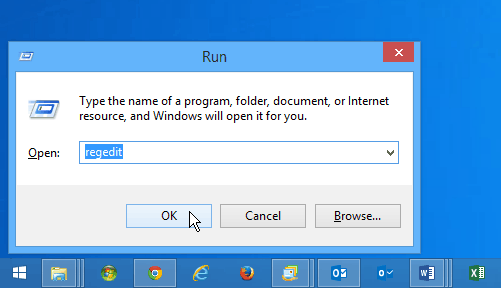
Zatim idite na HKEY_LOCAL_MACHINEHARDWAREDESCRIPTIONBIOS a u desnom oknu potražite niz BIOSVersion. Ovdje u svom primjeru imam stolno računalo Gateway i to mi govori da je moja verzija P01-A0 - baš kao što je to radio Speccy.
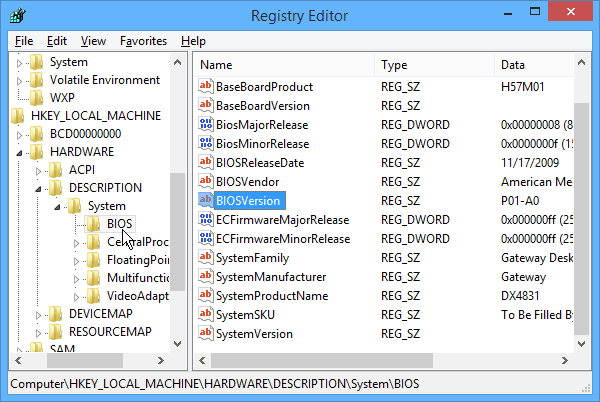
Upotrijebite naredbeni redak
Ovo je vjerojatno najbrži način za pronalaženje vaše BIOS verzije. Jednostavno otvorite naredbeni redak i tip: wmic bios dobiva smbiosbiosverziju a zatim pritisnite Enter. Na snimku u nastavku možete vidjeti jednostavnu naredbu koja vam daje verziju BIOS-a:

Sada kada znate trenutnu verzijuBIOS, možete se uputiti na web stranicu proizvođača računala i potražiti postoji li novija verzija. U ovom slučaju mogu dobiti ažuriranje koje poboljšava nekoliko stvari.
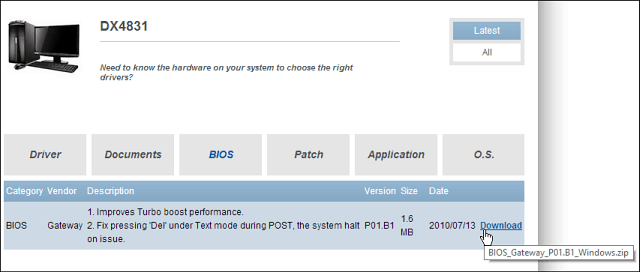
Zaključak
Neću ulaziti u vaše ažuriranjeračunalni BIOS jer se upute za svakog proizvođača toliko razlikuju. Kada preuzmete novu verziju, obično ćete naći upute za ažuriranje u zasebnoj datoteci "Čitaj me".
Obavezno ih pažljivo pročitajte i učinite sve doslovno kako je objašnjeno. Ili ako je računalo još uvijek pod jamstvom, obavezno se uključite u tehničku podršku.
Ne zaboravite i potrebe za firmverima vašeg Wi-Fi usmjerivačada se povremeno ažuriraju. To je mnogo lakše učiniti, a drastično poboljšati performanse i stabilnost. Više o ažuriranju usmjerivača pročitajte:
Kako nadograditi firmver rutera










Ostavite komentar